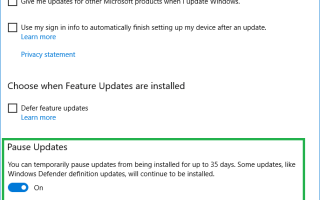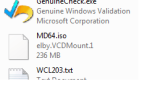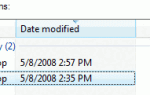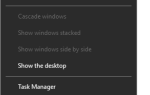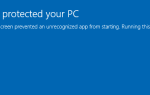Начиная с Windows 10 Creators Update Preview build 14997, вы можете приостановить установку обновлений Windows на срок до 35 дней.
Этот пост основан на Windows 10 Creators Update Preview build 14997, недавно опубликованной в Интернете. Утекшая сборка также является выпуском Enterprise Edition для Windows 10. Поэтому на данный момент неясно, получат ли другие более ранние выпуски функцию приостановки обновлений или нет.
Приостановить обновления Windows в Windows 10
Вот как вы можете приостановить Центр обновления Windows на срок до 35 дней в Windows 10.
1. Войдите в учетную запись с правами администратора.
2. Нажмите Пуск, Настройки (или нажмите WinKey + i)
3. Нажмите Обновить безопасность.
4. Выберите «Центр обновления Windows» и нажмите «Дополнительные параметры» в разделе «Настройки обновления».
5. Включите Приостановить обновления установка.
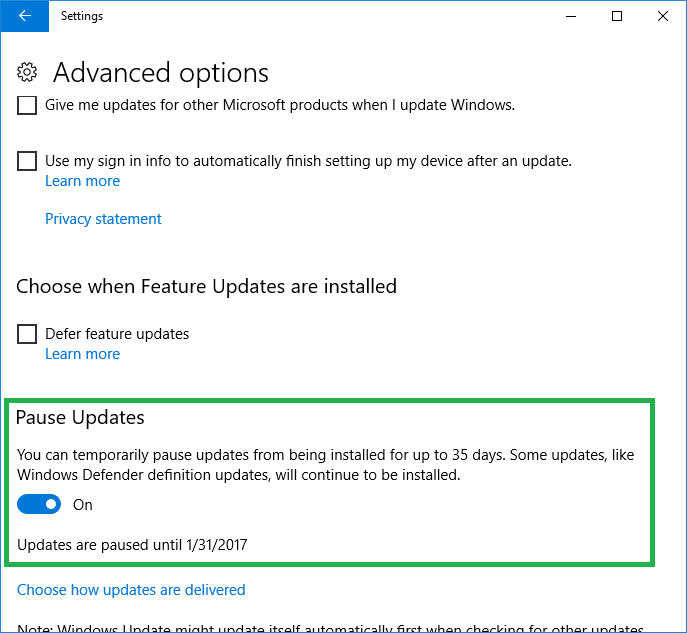 Приостановка обновления в Windows 10
Приостановка обновления в Windows 10
Этот параметр не влияет на обновления определений Защитника Windows, и они будут продолжать устанавливаться.
Когда вы отключаете параметр «Приостановить обновления», обновления возобновляются, и система проверяет наличие обновлений, чтобы поддерживать в вашей системе последние обновления безопасности и качества, прежде чем вы сможете снова приостановить обновления.
В некоторых выпусках Windows 10 также есть настройка «Отложить обновления» («Отложить обновления»). Отложенные обновления позволяют приостанавливать основные, обновлять функции на несколько месяцев, и они не влияют на обновления безопасности.
Быстрая подсказка: Вы можете напрямую перейти на страницу расширенных параметров Центра обновления Windows, используя следующие параметры ms: URI-команду, которую можно запустить с помощью команды «Выполнить» или ярлыка на рабочем столе.
ms-settings:windowsupdate-options
Ознакомьтесь с полным списком ярлыков ms-settings для Windows 10.